javplayer 구동시 다양한 오류가 발생할 수 있는데요 기본적으로 Nvidia 그래픽카드에 맞게 설계된 프로그램이기 때문에 그래픽카드는 엔비디아로 진행해 주셔야 합니다
javplayer 수정버전 구동시 처음 가장 많이 물어보는 오류가 바로 cuda 관련 문제 입니다 공식 설명에서도 나와있듯이 쿠다 버전에 맞게 설치를 해주셔야 하고 버전이 너무 오래되거나 최신이여도 문제가 발생할 수 있습니다
javplayer cuda 오류
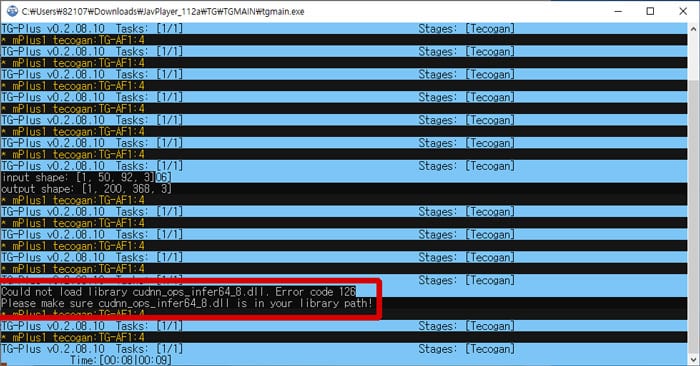
cuda 설치가 제대로 되어 있지 않다면 위 그림과 같이 오류코드가 뜰 수 있습니다
오류 문자를 보면 could not load library cudnn_ops_infer64_8.dll Error code 126
please make sure cudnn_ops_infer64_8.dll is in your library path!
라고 나오는 것을 볼 수 있습니다
이런 경우 cuda 설치와 cudnn 파일을 덮어쓰기 해줌으로써 해결할 수 있습니다
CUDA 설치
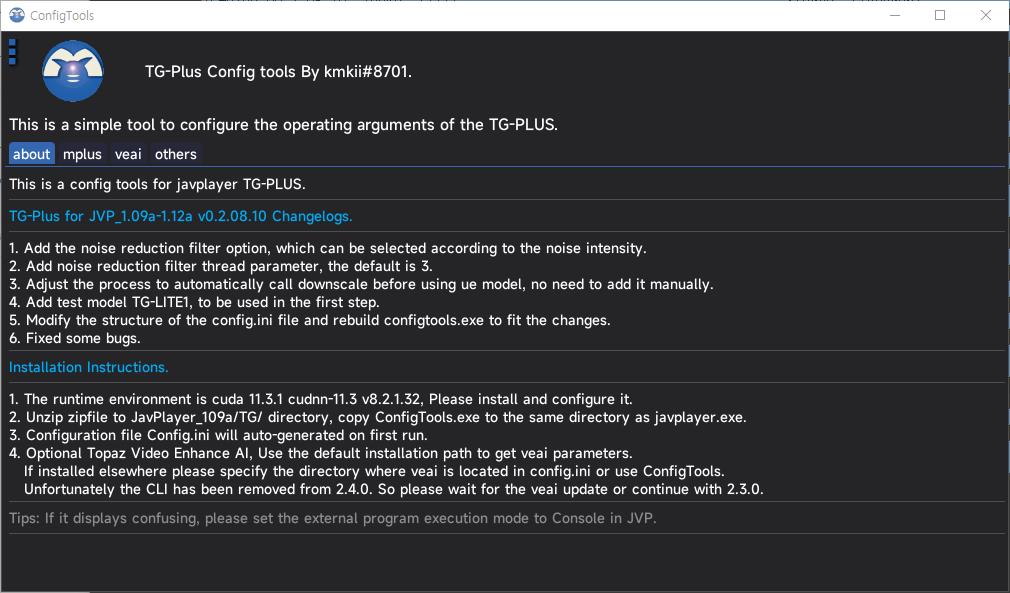
먼저 javplayer 수정버전 구동에 앞서 cuda11.3.1 버전이 설치가 되어 있는지 확인해 보셔야 합니다 위 그림에도 설명이 잘 되어 있는 것을 볼 수 있는데요
▶ cuda 11.3.1_win10 network ( 다운로드 받기 )
cuda 설치 주소는 위에서 바로 다운로드 가능합니다
▶ cudnn-11.3 v8.2.1 ( 다운로드 바로받기 )
cuda 설치가 끝나면 다음으로 cudnn – 11.3 v8.2.1.32 를 설치해야 합니다 이것도 버전에 맞춰서 받아야 하는데요
이 파일을 받는곳은 엔비디아 공식 개발자 사이트에서 받아야하는데 로그인을 해야 하고 과정이 복잡할 수 있습니다
그래서 위에 다운로드 받는곳을 걸어뒀으니 참고하시길 바랍니다
cuda 11.3.1 의 경우 다운로드 받으셔서 바로 설치하시면 끝이지만 cudnn – 11.3 v8.2.1 같은 경우 설치를 하는 것이 아니라 파일을 덮어 쓰기 해주셔야 합니다
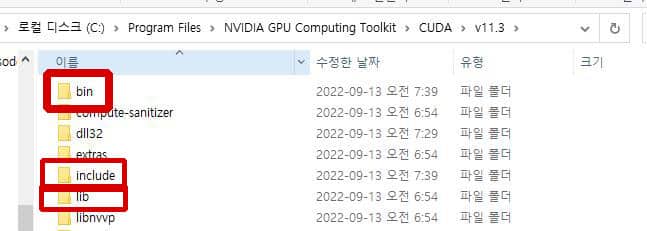
처음 설치한 cuda 11.3.1 설치 경로 안에다가 덮어쓰기 해주셔야 하는데요
위 그림에 나와있는 경로에 각 폴더안에 있는 파일들을 그대로 덮어쓰기 해주시면 됩니다
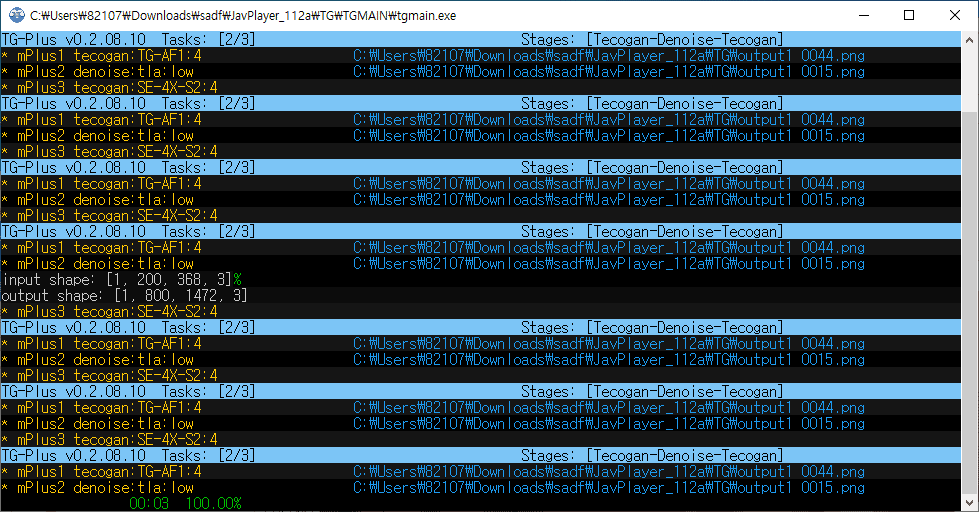
이제 다시 javplayer를 재실행 하셔서 작업을 진행하시면 정상적으로 작동 되는 것을 볼 수 있습니다
▶ javplayer 설정 셋팅 방법 바로보기 ( 링크 )
▶ javplayer 프레임 밀림 오류 해결방법 ( 바로보기 )
